
Era uma vez, os Chromebooks tinham controles dos pais integrados. O Google os removeu, mas adicionou suporte para Family Link —Seu software de controle dos pais para telefones e tablets Android. É assim que funciona em Chromebooks.
Uma palavra de advertência antes de configurar isso
Antes de gastar muito tempo implementando o Family Link, você deve saber que o Family Link no Chrome OS ainda é um trabalho em andamento. Como tal, está faltando algum chave recursos:
- Não há acesso à Google Play Store nas contas do Family Link.
- O YouTube é bloqueado por padrão sem nenhuma maneira de desbloqueá-lo.
Bloquear o YouTube é duplamente estúpido porque, em vez disso, tenta redirecionar para o YouTube Kids, que existe apenas na forma de aplicativo e não está disponível em uma conta do Family Link porque não há Google Play Store.
É uma bagunça e, honestamente, não culparíamos se você não quisesse se preocupar com isso neste momento. Provavelmente, seus filhos querem assistir ao YouTube e jogar Minecraft o dia todo, mas não podem fazer nenhuma dessas coisas com uma conta do Family Link.
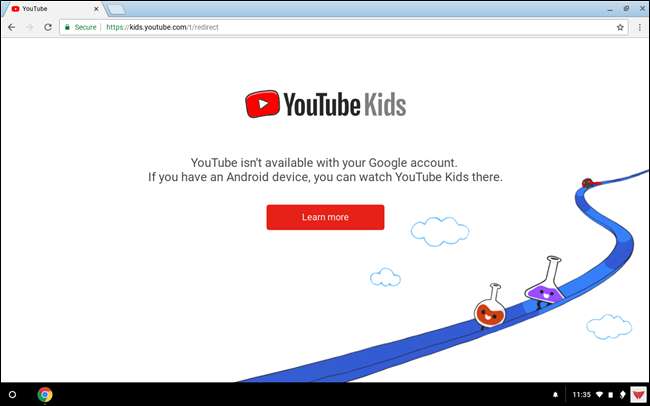
Se você ainda estiver interessado em configurar o Family LInk, no entanto, continue lendo.
Configure o Family Link no seu telefone e faça login no Chrome OS
Antes de começar a usar o Chromebook, você precisará configurar sua conta do Family Link e criar uma Conta do Google para seu filho. Contas comuns do Google não funcionam, você não pode convertê-las em contas do Family Link. Temos um guia completo sobre criar uma conta do Family Link , então verifique primeiro.
Depois de configurar a conta do seu filho, é hora de fazê-lo entrar no Chromebook
Comece fazendo login com o nome de usuário e a senha da conta que você acabou de criar no telefone. Assim que você inserir as credenciais, o Chrome OS sinalizará a conta como uma conta de criança no Family Link e pedirá a um pai para conceder permissão fazendo login
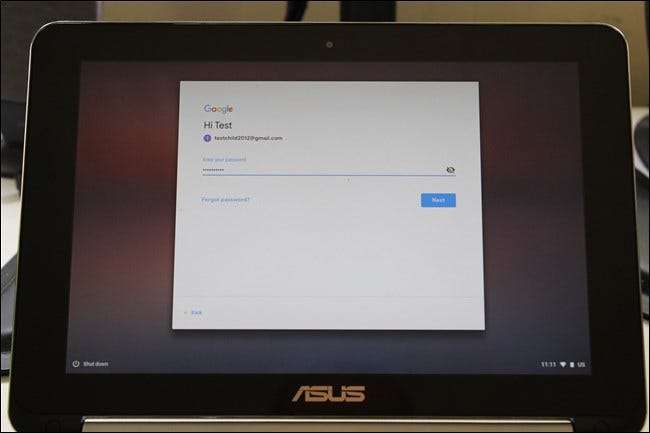
Digite suas credenciais para verificar se você é um dos pais (junto com um código de autenticação de dois fatores, se você tiver essa configuração).
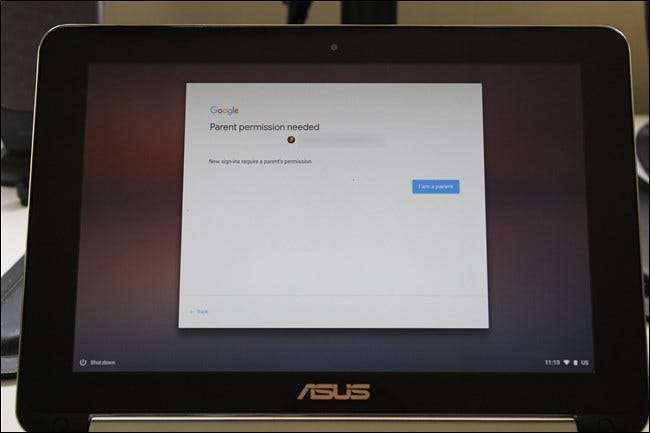
Depois de assiná-lo, o Google permite que você saiba o que está disponível e o que não está - o maior deles é a Google Play Store. Se você concordar com isso, clique no botão “Sim”.
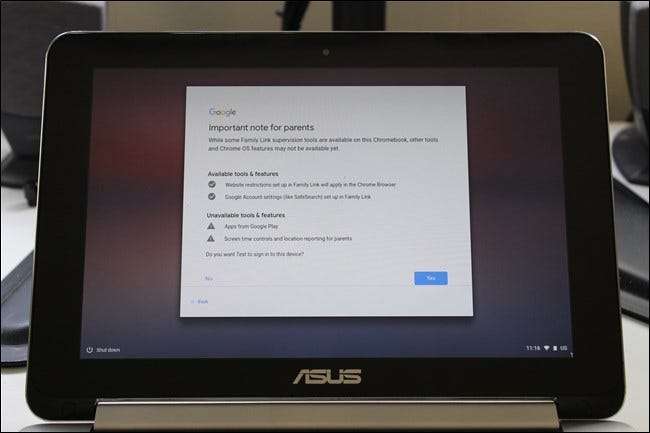
O Chromebook levará alguns segundos para deixar tudo pronto (e pode mostrar um aviso se você tiver ativado o modo visitante), mas depois disso, você está pronto para continuar Clique no botão “Aceitar e continuar” para avançar.
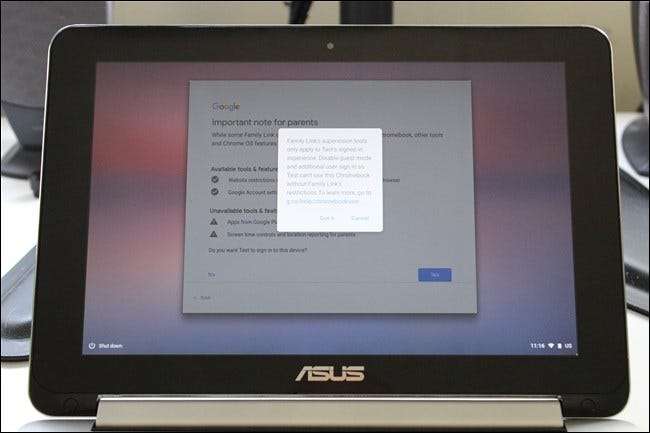
A nova conta é automaticamente conectada e pronta para funcionar
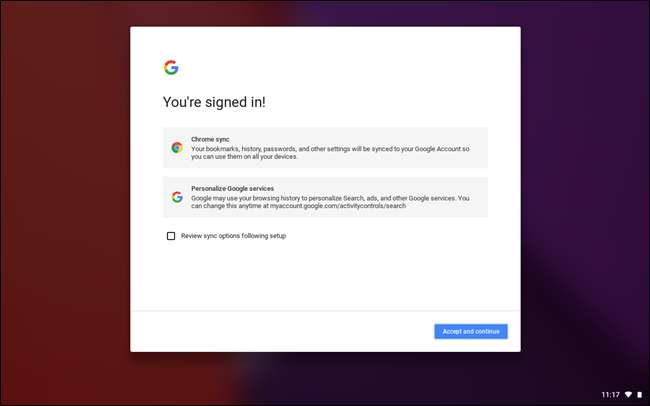
O que esperar dos controles dos pais no Chrome OS com Family Link
Deste ponto em diante, você concluiu o Chromebook e pode lidar com tudo no aplicativo Family Link no seu telefone. Mas, primeiro, vejamos o que você não pode fazer com o Family Link.
Para começar, o Chrome OS como um todo não é tocado pelo Family Link - ele não modifica o sistema em si, mas sim o conteúdo da web. Isso significa que todas as configurações do sistema, sinalizadores do Chrome e similares ainda estão disponíveis para pessoas conectadas com uma conta do Family Link. Embora você não precise se preocupar com o fato de seu filho acidentalmente tropeçar no menu Sinalizadores, as configurações do sistema deixadas totalmente abertas podem causar problemas, especialmente se seu filho gosta de ficar louco com cliques. Embora não haja muito o que estragar no Chrome OS, ainda é algo a considerar.
Como o Family Link foi originalmente projetado para dispositivos Android (e ainda é um trabalho em andamento no Chrome OS), a maioria dos recursos do aplicativo é centrada no Google Play. Como isso não está disponível no Family Link para Chromebooks, você pode ignorar muitas coisas no aplicativo.
No entanto, você pode gerenciar o que é indiscutivelmente a parte essencial do Chromebook: a experiência na web. Você pode encontrar essas configurações acessando o aplicativo Family Link, escolhendo o perfil do seu filho e tocando no botão "Gerenciar configurações".
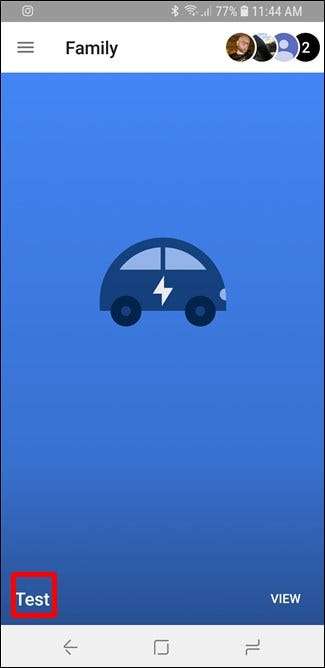
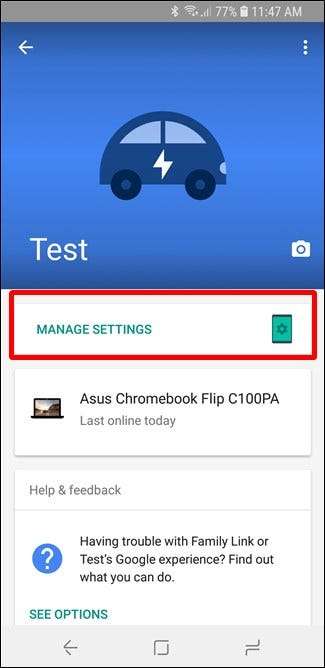
A primeira seção que você deseja explorar é Filtros no Google Chrome - sem dúvida, este é o maior filtro que você usará no Chrome OS. Por padrão, os filtros do Chrome são definidos para “Tentar bloquear sites adultos”, observando que nenhum filtro é perfeito. Mas em nossos testes, ele bloqueou os sites mais comuns que você não quer que seu filho pareça acessar. Você pode alterar isso conforme achar necessário e até mesmo permitir que sites específicos passem pelo filtro, o que é ótimo no caso de falsos positivos.
Se você quiser um controle ainda mais rígido, pode configurar o Chrome apenas para permitir sites específicos que você pré-aprovar.
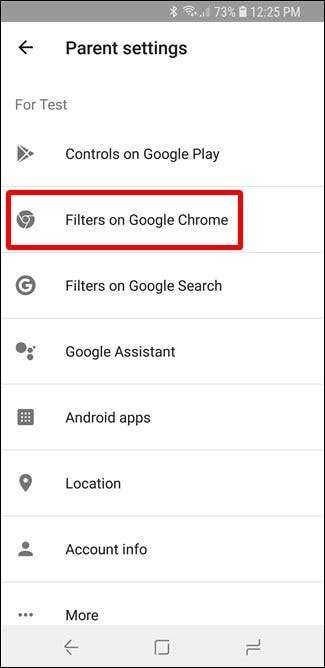
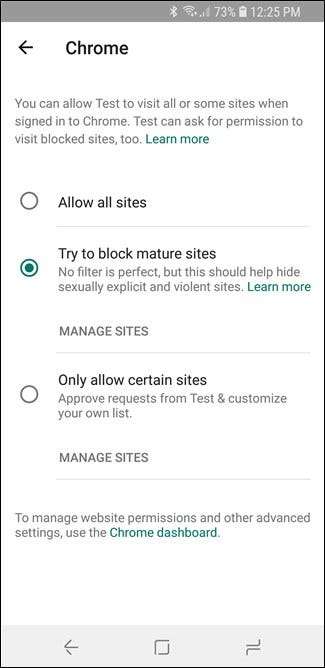
Observação: mesmo adicionar o YouTube à lista de sites aprovados não o desbloqueia.
O SafeSearch é ativado por padrão na configuração “Filtros para a Pesquisa Google”, mas você pode desativá-lo se desejar.

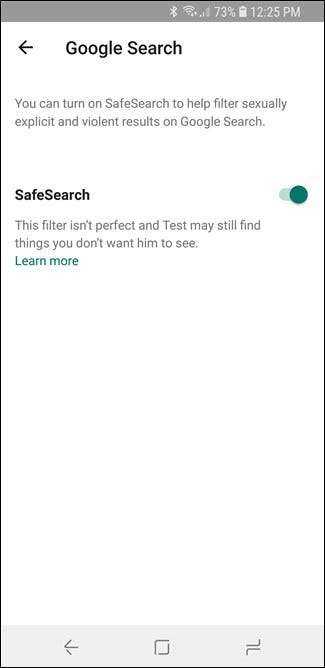
E depois disso, não resta muito para o Chrome OS. O rastreamento de localização ainda não está disponível em Chromebooks, e os demais recursos pertencem ao Google Play. Como dissemos, ainda é um trabalho em andamento. As opções de controle de conteúdo estamos bom, porém, e parece funcionar bem.
O maior problema com o Family Link no Chrome OS agora é o Google Play sendo bloqueado porque ter aplicativos para Android é um dos melhores recursos dos Chromebooks neste momento (e um que seus filhos provavelmente vão querer). Esperançosamente, o Google está trabalhando para consertar esse sistema, porque o acesso (e controle) do Google Play tornaria este um dos melhores sistemas de controle dos pais que existem.







